…Tutorial actualizat…
Salvare automata poze si documente, in siguranta cu SyncToy
Salut prieteni, in acest tutorial video vom vorbi despre aplicatia SyncToy, acest soft de sincronizare a folderelor este produs de compania Microsoft si nu costa nimic, oricine il poate descarca de pe site-ul Microsoft sau de pe videotutorial.ro, la finalul acestui text introductiv deasupra tutorialului video.
SyncToy ne ajuta sa sincronizam foldere aflate in locuri diferite pe hard disk-ul sau hard disk-urile din computerul nostru, de exemplu vreti sa se autocopieze toate documentele pe care le salvati pe desktop sau in my documents, cu SyncToy este foarte usor sa faceti asta, ba chiar mai mult, se pot programa sincronizari automate la anumite intervale, asta cu ajutorul Schedueled Tasks din Windows xp, vista sau 7.
Sincronizarea datelor din anumite foldere ne pune fisierele importante la adapost, astfel datele noastre vor fi in siguranta pentru ca se afla in doua locuri diferite, ideal este sa folositi hard disk-uri diferite (daca este posibil) pentru a preveni o pierdere totala a datelor importante in cazul unei erori hardware (defectiune hard disk), eu chiar am trecut acum ceva vreme printr-o astfel de experienta si va rog sa ma credeti ca nu este deloc placut sa pierzi intr-o secunda date la care ai muncit luni de zile sau arhive personale de fotografii digitale strinse in ani de zile.
Aplicatia SyncToy este foarte usor de folosit, nu cred ca va pune probleme nici chiar incepatorilor, in schimb trebuie sa fiti foarte atenti in momentul alegerii optiunii de sincronizare, aceste optiuni sint trei la numar si la prima vedere fac acelasi lucru, insa daca sunteti atenti veti observa ca difera modul in care se comporta aplicatia in functie de optiunea aleasa, acestea optiuni sint:
1. Synchronize. Aceasta optiune sincronizeaza folderele in ambele directii, ce pui in stinga se duce in dreapta si invers, la fel se intimpla si cand stergem sau redenumim un folder sau un fisier in dreapta sau din stinga, automat se intimpla acelasi lucru si in partea cealalta.
2. Echo. Aici sincronizarea se face doar de la stinga spre drepata, daca adaugam un fisier in folderul din stinga el se va adauga automat si in folderul din dreapta, la fel cu stergerea sau redenumirea, daca stergi sau redenumesti in stinga se va intimpla asta si-n dreapta. ATENTIE, daca adaugam in folderul din dreapta un fisier, acesta nu se va duce in partea stinga, de-asemenea daca stergem sau redenumim in dreapta, in stinga nu se va intimpla nimic, adica sincronizarea se face doar de la stinga spre dreapta.
3. Contribute. In acest caz totul seamana cu setarea “Echo” cu exceptia stergerii, adica tot ce se adauga in stinga se duce si in dreapta, la fel cu redenumirea, singura diferenta este la stergere, adica daca stergi ceva din stinga nu se va sterge in dreapta. Daca adaugam in dreapta ceva sau stergem ceva nu se intimpla nimic in stinga, adica sincronizarea se face doar de la stinga spre dreapta, de la dreapta spre stinga nu merge nimic.
Trebuie specificat ceva, voi stabiliti care este folderul din stinga si care va fi cel din dreapta, o sa intelegeti mai bine dupa ce urmariti tutorialul video, nu conteaza asezarea folderelor in partitiile voastre sau in My Computer, folderele stinga respectiv dreapta le setati voi din wizard-ul aplicatiei SyncToy.
Sper sa gasiti util acest program si nu uitati, asteptam parerile si sugestiile voastre pe rubrica de comentarii.
Tutorialul facut in 2009 (nu recomand)
Descarcari:
Download SyncToy
Download Net Framework 3.5
Tutorial video actualizat – Salvare automata poze si documente, in siguranta cu SyncToy





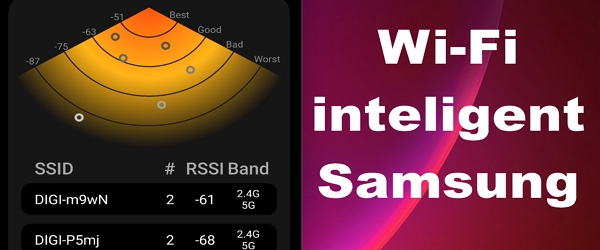

e bun si acest soft, totusi eu folosesc si recomand cubby, ofera gratuit 5 gb stocare cu sincronizare in cloud.
Face cumva real time sync?
da.
Totusi ar fi mai bun un SyncToy ca doar nu-mi tin datele-n cloud
cubby ma ajuta doar pentru ca daca pica hdd am datele in siguranta.
Păi da dar SyncToy face sync pe alt hdd din retea, şi la sute de giga cît să aibă săracul cloud, plus că un cloud se inchide, altul se deschide, asa pe rând deci de unde siguranţă… dar e util pentru date fara importantă sau până le faci un backup serios… şi eu folosesc temporar.
E BUN ACEST SOFT
Eu folosesc google drive. 15 gb sant destul pt mine.
Este perfect . Mulțumesc Cristi .
ce folos daca am one drive?:
Storage de la RDS costa 3 ron – 50GB…
N-am incredere in RDS.
Vreti storage unlimited? “http://chomikuj.pl/” e de la plonezi dar e fara limita, “http://lolabits.es” e de la spanioli si tot fara limita.
Bine venită ideea actualizări vechilor tutoriale. Păcat că unele nu mai pot fi găsite pe sait, deși în urmă cu ceva timp, într-un răspuns la un comentariu, Cristi garanta existența (rămânerea) permanentă a fiecărui tutorial publicat, încât să poată fi accesat oricând.
SyncToy este un program valoros de care aveam nevoie dar până acuma nu știam de existența lui.
Mulțumesc mult Cristi și succes mai departe.
Ai putea să ne recomanzi ceva tablete echipate cu Android 6?
Multumim pentru acest tutorial. Este foarte bun si de mare folos pentru datele noastre.
salut cristi un program de reaprat bad-uri pe hard
Salutare. Foarte interesant program si util totodata. L-am instalat si eu… am inteles perfect instructiunile tale… multumesc… dar, parca mi-a scapat mie ceva sau programului… la o comparare intr-un folder aveam 197 fisiere, in dreapta erau doar 194… lipsesc 3 si nu stiu care… Programul zice ca sincronizarea s-a facut ok dar… am gresit eu cu ceva la setari ? Nu-mi dau seama. In rest, e ok. Multumesc.
Salutare. Folosesc de foarte putin timp acest util program. Am pus optiunea Echo, am facut si programare de sincronizare automata, dar… nu merge. In ce sens ? Daca mut un fisier din stanga in alt fisier, in dreapta nu se muta… Am gresit eu ceva la setari sau sunt praf in ale calculatorului?… Am 50 de ani… 51 in iunie, iar calculatorul il am de vreo 10ani… Scuze pentru deranj, si multumiri in caz de vreun raspuns…